ヒンジプロパティ
増分解析結果をグラフに出力します。既存のグラフと比較し、より簡単な操作で結果の確認が可能であり、
結果一覧の機能があります。
リボンメニュー : 増分解析 > 静的増分解析の結果 >増分解析スマートグラフ > ヒンジプロパティ
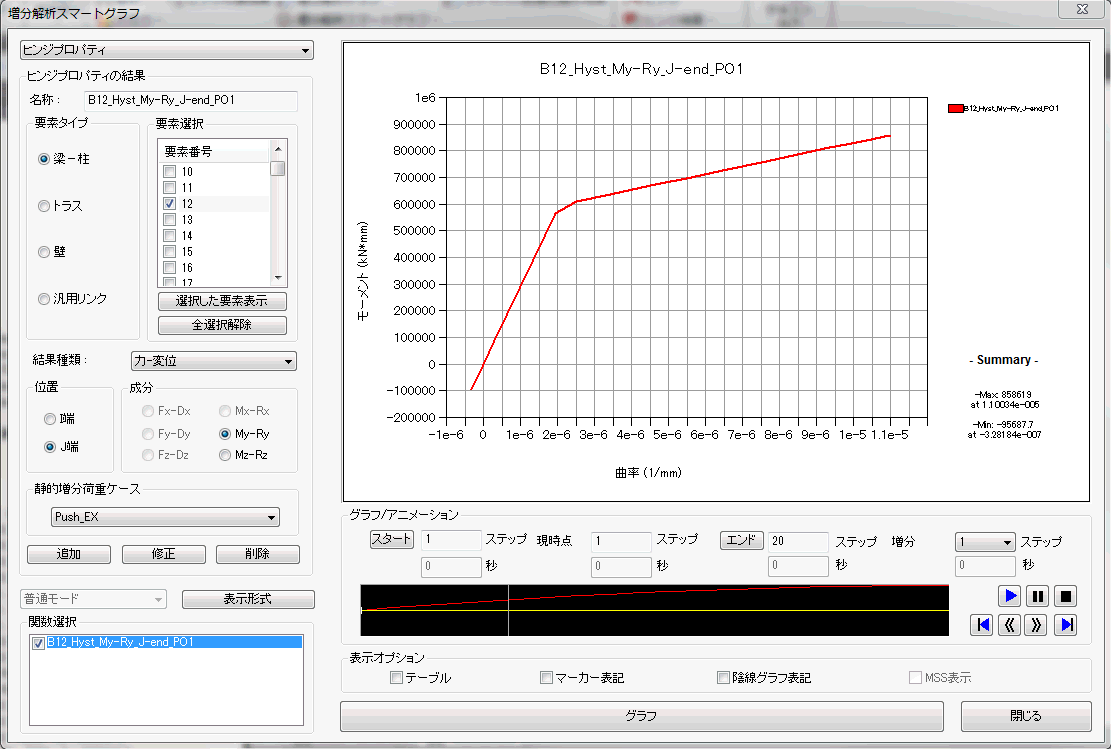
増分解析スマートグラフ(ヒンジプロパティ)ダイアログボックス
![]() 名称:グラフ関数の名称は下記のルールで自動的に与えられます。
名称:グラフ関数の名称は下記のルールで自動的に与えられます。
Ex) B26_Moment-y_J-end_NT2
"B1" : Beam-Columnタイプの要素番号1
"Moment-y" : Componentに選択された成分
"J-end" : Locationに選択された出力位置
"NT2" : Time History Load Caseに選択された荷重ケース番号
![]() 要素タイプ:四つの要素種類の中、部材タイプ三つ(梁‐柱、トラス、壁)を支援します。
要素タイプ:四つの要素種類の中、部材タイプ三つ(梁‐柱、トラス、壁)を支援します。
![]() 要素選択:左側で選択された要素タイプに該当する要素番号リストを一覧し、同一なタイプの場合、複数選択も可能です。
要素選択:左側で選択された要素タイプに該当する要素番号リストを一覧し、同一なタイプの場合、複数選択も可能です。
:モデルビューからヒンジが設定された要素を選択し、このボタンをクリックするとリストにチェックされます。
複数選択も可能であり、大規模モデルで要素選択が容易です。
![]() 解析種類:部財力を出力するため、Forceに対して支援します。
解析種類:部財力を出力するため、Forceに対して支援します。
![]() 位置:選択された汎用リンクの要素での出力位置を選択します。
位置:選択された汎用リンクの要素での出力位置を選択します。
![]() 成分:選択された汎用リンクの要素での出力成分を選択します。
成分:選択された汎用リンクの要素での出力成分を選択します。
Fx-Dx : 要素座標系x軸方向の応力ー変位
Fy-Dy : 要素座標系y軸方向の応力ー変位
Fz-Dz : 要素座標系z軸方向の応力ー変位
Mx-Rx : 要素座標系x軸に対する曲げモーメントー回転角
My-Ry : 要素座標系y軸に対する曲げモーメントー回転角
Mz-Rz : 要素座標系z軸に対する曲げモーメントー回転角
![]() 時間暦解析荷重ケース:入力した時間歴応答解析荷重ケースの中、グラフ化する荷重ケースを選択します。
時間暦解析荷重ケース:入力した時間歴応答解析荷重ケースの中、グラフ化する荷重ケースを選択します。
![]() [追加]/[修正]/[削除]:設定された要素番号/結果形式/位置/成分/荷重ケースの譲歩でグラフ関数をリストに追加します。
[追加]/[修正]/[削除]:設定された要素番号/結果形式/位置/成分/荷重ケースの譲歩でグラフ関数をリストに追加します。
グラフ関数を修正する場合、リストからチェックし[修正]ボタンをクリックします。
グラフ関数を削除する場合、リストからチェックし[削除]ボタンをクリックします。
グラフに出力する項目をSelect Functionからチェックした後、このボタンをクリックするとグラフが出力されます。出力成分が同一なグラフ
関数は複数選択して同時表記が可能です。
Note
グラフを作図する時には、ダイアログボックスに出力成分のみ他の項目としてチェックし、[グラフ]をクリックするとグラフは変わりません。
変更内容をリストに登録してチェックすると変更内容のグラフを出力します。
![]() グラフ/アニメーション:アニメーション機能で特定区間での地震波時間帯別応答部材力を確認します。
グラフ/アニメーション:アニメーション機能で特定区間での地震波時間帯別応答部材力を確認します。
(テーブル結果と連動して確認可能)
スタート/エンド:アニメーションを確認するスタートStepとエンドStepを指定します。
増分:増分Stepを指定し、再生速度を調節します。
![]() 表示オプション:各項目をチェックした後、[グラフ]ボタンをクリックしてグラフに適用します。
表示オプション:各項目をチェックした後、[グラフ]ボタンをクリックしてグラフに適用します。
テーブル:グラフ関数結果をテーブルで出力します。
マーカー表記:グラフでStep毎のマーカーを出力します。
陰線グラフ表記:アニメーション機能を使用するとき、前のStepのグラフを陰線で出力し進行中のStepを区別します。